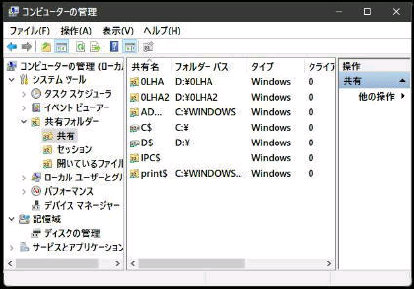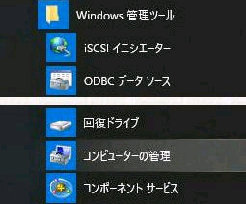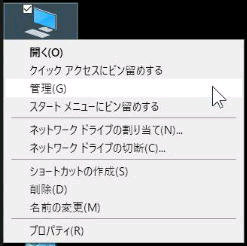「コンピューターの管理」 画面で、共有フォルダーを
一覧表示して確認することができます。
デスクトップに 「PC」 アイコンを表示している場合は
右クリックメニューから 「管理」 を選択すると 素早く
表示することができます。
「コンピューターの管理」 画面
です。
● コンピューターの管理/共有フォルダーを一覧表示する
スタートメニューから
Windows 管理ツール→ コンピューターの管理
の順に選んでください。
(次のページへ続く)
【「コンピューターの管理」 画面の出し方】
左ペイン システムツール の
共有フォルダー → 共有
を選んでください。
右ペインに、
◆共有名 ◆フォルダーパス
等が表示されるので、
不要な 「共有」 が無いことを
確認しましょう。
また、セッション (アクセスユーザー) 情報や、開いて
いるファイルの確認、共有の停止、新しい共有 も設定
することができます。
《 Windows 10 バージョン21H1 画面 》